Jak získat přístup ke svým zprávám v hlasové schránce Android
Co vědět
- Nejjednodušší možnost: Otevřete Telefon aplikace > číselník > stiskněte a podržte číslo 1.
- Pokud je povolena vizuální hlasová schránka, přejděte na Telefon > Vizuální hlasová schránka > spravovat hlasové schránky.
- Můžete také použít aplikaci pro hlasovou schránku třetí strany.
Tento článek vysvětluje několik různých způsobů, jak zkontrolovat telefony Android hlasová schránka. Pokyny v tomto článku platí pro všechny smartphony s Android verze Android 10.0 (Q), Android 9.0 (Pie), Android 8.0 (Oreo) a Android 7.0 (Nougat), ačkoli dostupné možnosti závisí na operátorovi.
Jak zkontrolovat hlasovou schránku na telefonu Android zavoláním
Nejběžnějším způsobem kontroly hlasové schránky na zařízení Android je zavolání do vaší poštovní schránky. Zavolejte na své číslo z telefonu nebo použijte rychlou volbu pro přístup k hlasové schránce.
Otevři Telefon aplikace.
V dolní části klepněte na číselník ikona.
-
Dotkněte se a podržte 1.

Pokud budete vyzváni, zadejte heslo k hlasové schránce.
Jak získat přístup k hlasové schránce pomocí vizuální hlasové schránky
Dalším způsobem přístupu a správy hlasové schránky je použití Vizuální hlasová schránka:
Otevři Telefon aplikace.
-
Klepněte Vizuální hlasová schránka. Pokud ji nevidíte, ujistěte se, že je povolena vizuální hlasová schránka.
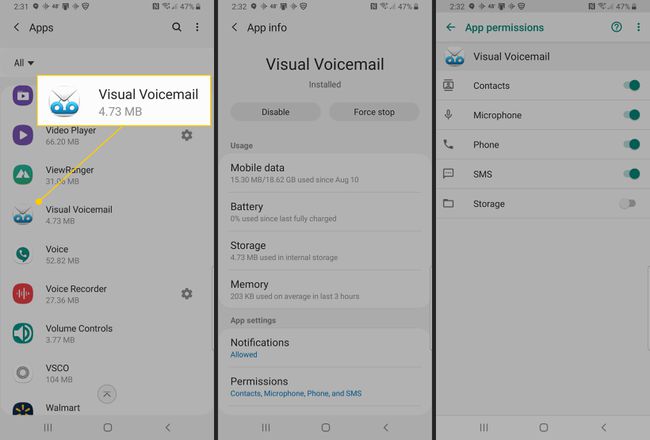
Pokračujte v poslechu a správě hlasových zpráv.
Jak povolit vizuální hlasovou schránku v systému Android
Pokud váš operátor podporuje vizuální hlasovou schránku, možná ji budete muset povolit.
Zařízení Android používající Android 6.0 nebo novější mohou mít povolenou vizuální hlasovou schránku, pokud ji operátor podporuje. Ne vše operátoři poskytují vizuální hlasovou schránku, a někteří dopravci si za její použití účtují příplatek.
-
Jít do Nastavení > Aplikace > Vizuální hlasová schránka.
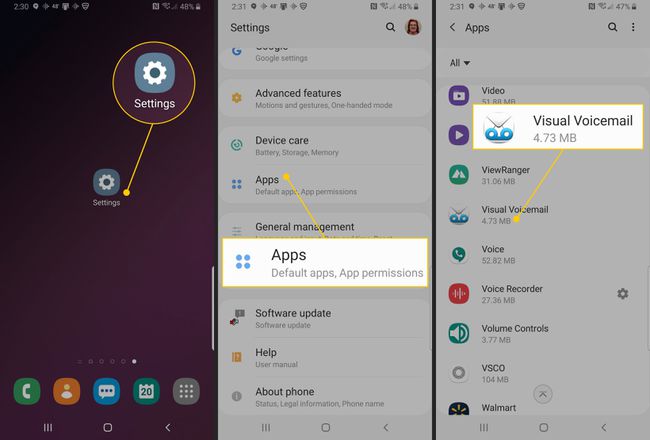
Ve Visual Voicemail vyberte Oprávnění.
-
Přepněte na Telefon nastavení na Zapnuto. Přepínač by měl zmodrat.

Spravujte svou hlasovou schránku prostřednictvím vizuální hlasové schránky.
Jak zkontrolovat hlasovou schránku z počítače
Pokud váš operátor nepodporuje Visual Voicemail, použijte a aplikace třetí strany pro přístup k Visual Voicemail. V závislosti na aplikaci, kterou používáte, může aplikace poskytovat přístup k vaší hlasové poště přes web, což znamená, že můžete spravovat zprávy z jakéhokoli počítače nebo notebooku.
Chcete-li zkontrolovat svou hlasovou schránku Android na počítači pomocí YouMail aplikace:
Přihlásit se pro účet YouMail, pokud jej nemáte.
-
Otevřete svůj oblíbený prohlížeč a přejděte na YouMail a poté vyberte Přihlásit se.
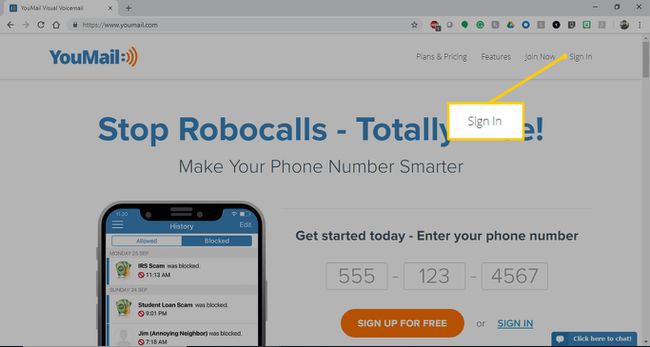
-
Zadejte své přihlašovací údaje a poté vyberte Přihlásit se.
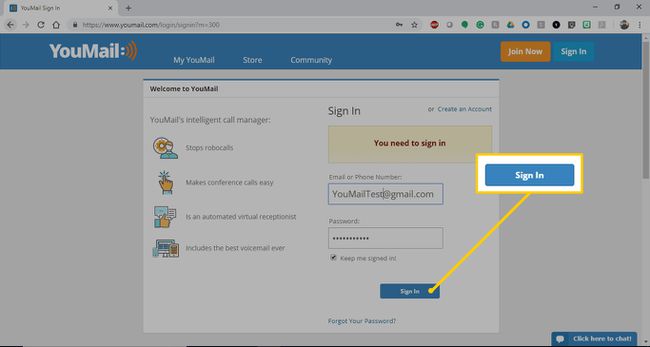
-
Vaše nové hlasové zprávy jsou uvedeny v Nedávné zprávy sekce. Vybrat Hrát si ikonu vedle hlasové zprávy, kterou si chcete poslechnout, nebo klepněte na Doručená pošta zobrazíte další zprávy.

-
Ve složce Doručená pošta vyberte požadovanou zprávu. Všimněte si možností, ze kterých si můžete vybrat v pravém dolním rohu: Vpřed, Vymazat, Uložit, Poznámky, Přehrát, a Blok.

Spravujte svou hlasovou schránku z jakéhokoli zařízení, které podporuje YouMail.
